Olettaen, että haluat yleiskatsauksen sähköpostin luomiseen Google Docsissa: Sähköpostin luominen Google Docsissa on melko yksinkertainen prosessi. Siirry osoitteeseen docs.google.com, kirjaudu sisään Google-tililläsi ja napsauta sitten Luo uusi asiakirja -painiketta. Kun olet asiakirjassa, napsauta 'Lisää' -valikkoa ja valitse sitten 'Sähköposti'. Tämä tuo esiin uuden ikkunan, johon voit kirjoittaa vastaanottajan sähköpostiosoitteen, sähköpostin aiheen ja viestin tekstiosan. Kun olet valmis, napsauta 'Lähetä' -painiketta ja sähköpostisi on matkalla. Siinä kaikki! Sähköpostin luominen Google Docsissa on nopea ja helppo prosessi, jonka kuka tahansa voi tehdä.
Google Docs on ollut yksi eniten käytetyistä vaihtoehdoista Microsoft Officelle. Vaikka siinä ei ole Microsoft Officen ominaisuuksia, se on hyvä omalla tavallaan. Se on ilmainen ja kaikkien Google-tilin omistajien käytettävissä. Google lisää siihen parempia ominaisuuksia ajan myötä. Viimeisen avulla käyttäjät voivat luoda luonnoksia Google Docsissa. Tässä oppaassa näytämme sinulle kuinka luoda sähköposteja google docsissa .

Kuinka luoda sähköposteja Google Docsissa
Sähköpostien kirjoittaminen Google Docsissa on helppoa. Luo ne seuraavasti.
- Lisää sähköpostiluonnos rakennuspalikoista
- Anna Sähköpostiosoitteet, CC, BCC, sähköpostin aihe ja sisältö
- Esikatsele sähköposti Composerissa, tee muutokset ja paina Lähetä.
Sukellaan prosessin yksityiskohtiin.
Aloita avaamalla Google-dokumentit verkkoselaimessa ja valitsemalla Asiakirjat. Luo sitten uusi asiakirja. Napsauta uudessa asiakirjassa Lisää valikkopalkissa ja vie hiiri päälle Rakennuspalikoita ja valitse Sähköinen luonnos .
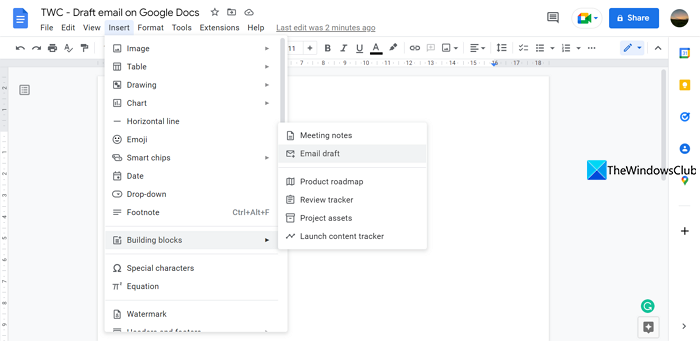
Se lisää asiakirjaan taulukon, joka näyttää sähköpostiluonnolta. Kirjoita sähköpostiosoite, kopio, kopio, aihe ja sitten sähköpostin sisältö. Kun olet kirjoittanut kirjeen, napsauta painiketta Gmail-logo laatikon vieressä.
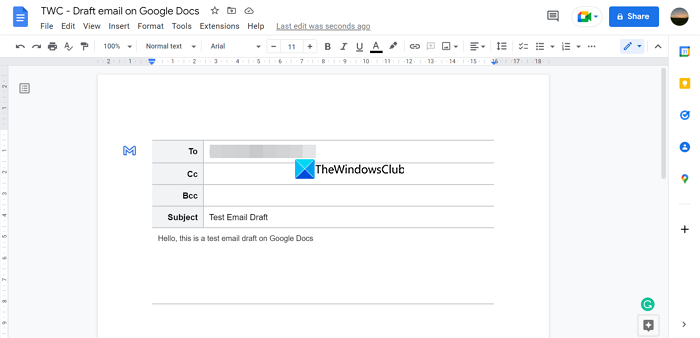
Tämä avaa sähköpostin esikatselun kirjoituskenttään uuteen ikkunaan. Voit tarkistaa siellä olevan sisällön, liittää tiedostoja ja lähettää ne napsauttamalla painiketta Lähettää -painiketta.
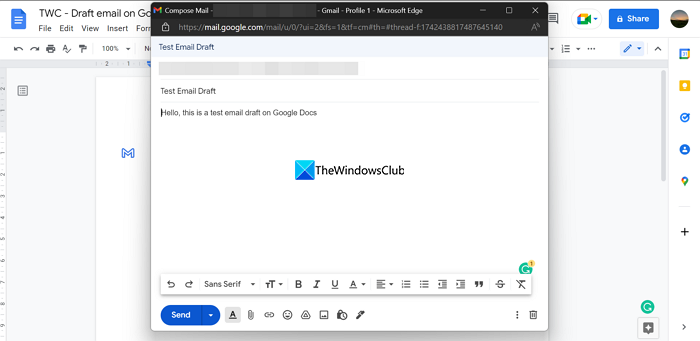
Se on yksinkertainen prosessi, jolla voit luoda sähköpostit Google-dokumenteissa ja lähettää ne helposti Gmailin kautta muutamalla napsautuksella. Tämä ominaisuus on kaikkien Google-dokumenttien käyttäjien käytettävissä ilmaiseksi. Vaikka siinä ei ole yhtä paljon ominaisuuksia kuin Gmail Composerissa, Google saattaa lisätä vaihtoehtoja tulevaisuudessa.
Lukea: Kuinka muuntaa Microsoft Office -tiedostoja Google-dokumenteiksi
kuinka luoda pylväsdiagrammi Excelissä
Mitä sähköpostia tarvitsen Google-dokumentteihin?
Tarvitset Gmail- tai Google-tilin käyttääksesi Google-dokumentteja. Google Docs on yksi parhaista ja ilmaisista vaihtoehdoista Microsoft Officelle, eikä sitä voi käyttää ilman Google-tiliä, koska luomasi asiakirjat vaativat tallennustilaa tallentamiseen.
Voitko lähettää sähköpostia Google-dokumenttiin?
Kyllä, voimme helposti lähettää Google-dokumentin sähköpostitse. Napsauta Google-dokumenttien valikkopalkissa Tiedosto, vie hiiri Share-vaihtoehtojen päälle ja valitse Jaa muiden kanssa. Kirjoita sitten niiden henkilöiden sähköpostiosoite, joille haluat lähettää Google-dokumentin ja napsauta Lähetä. Voit myös ladata Google-dokumentin, lisätä sen sähköpostieditorin liitteeksi ja lähettää sen.
Missä Google-dokumentit ovat Gmailissa?
Napsauta Gmail-tilisivulla profiilikuvasi vieressä olevaa ruutua sivun oikeassa yläkulmassa. Sieltä löydät kaikki Googlen palvelut sekä Docsin, Sheetsin ja Slidesin. Napsauta Asiakirjat-painiketta avataksesi sen.
Google-dokumentit linkitetty Gmailiin?
Kyllä, Google Docs liittyy Gmailiin, koska Google on kehittänyt ja ylläpitänyt molempia. Sinulla on oltava Gmail-tili, jotta voit käyttää Google-dokumentteja. Ilman sitä et voi käyttää tai luoda Google-dokumentteja.
Aiheeseen liittyvää luettavaa: Muunna Word, PowerPoint, Excel PDF-muotoon Google-dokumenttien avulla.
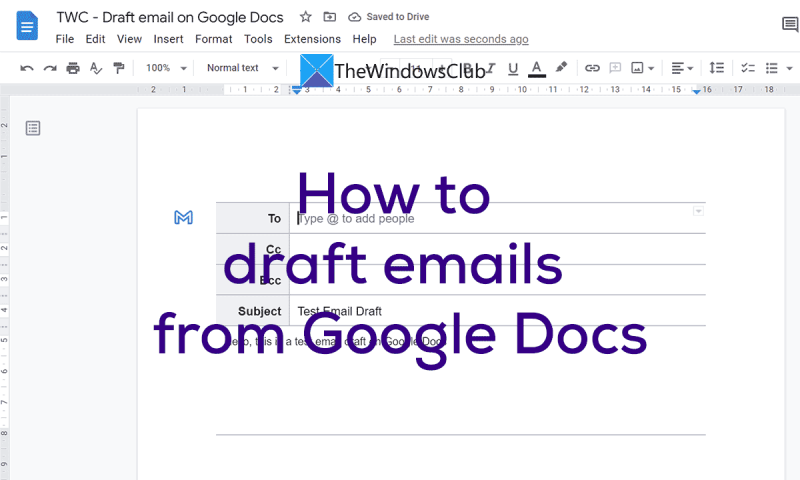







![CS:GO jumiutuu maailman alustuksen yhteydessä [Toimiva korjaus]](https://prankmike.com/img/games/FB/cs-go-stuck-on-initializing-world-working-fix-1.png)






